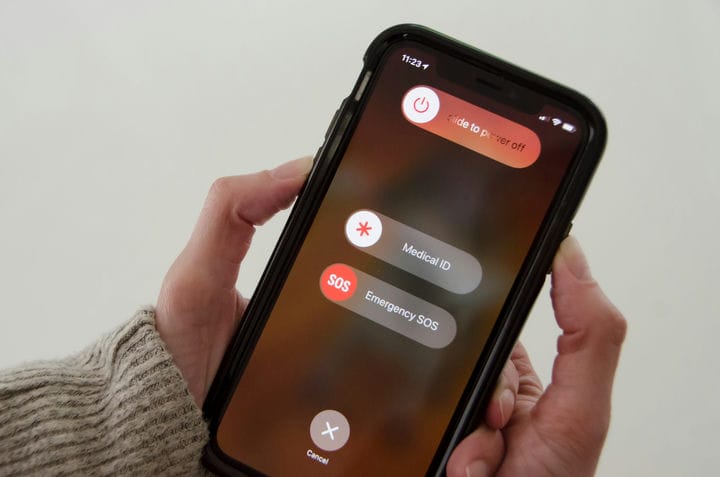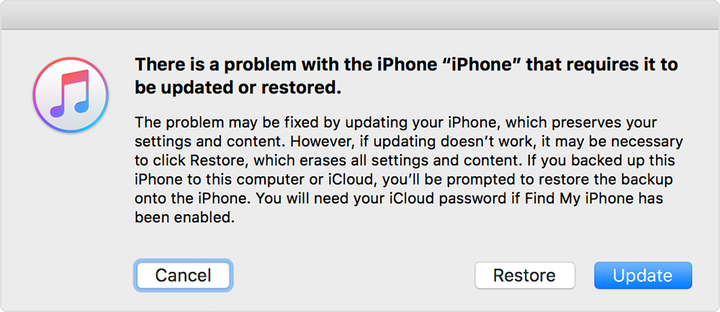Как исправить зависший экран iPhone: принудительная перезагрузка и многое другое
- Если экран вашего iPhone завис или не отвечает, есть несколько вещей, которые вы можете попробовать при устранении проблемы.
- Во-первых, попробуйте принудительный перезапуск. Если это не сработает, вы можете обновить или переустановить операционную систему.
- Если у вас по-прежнему возникают проблемы, вы всегда можете обратиться в службу поддержки Apple.
Работаете с iPhone с черным или зависшим экраном? Есть несколько шагов, которые вы можете предпринять, чтобы исправить это без потери всех ваших данных.
Если дошло до того, что вы не можете включить или выключить iPhone, ваш первый вариант — принудительная перезагрузка. В большинстве случаев этот метод поможет вам избавиться от застревания.
Конечно, возможно, есть более серьезная проблема. Если описанные ниже действия по устранению неполадок не помогли, вы всегда можете обратиться в службу поддержки Apple.
Принудительно перезагрузите iPhone
Удерживайте правильные клавиши для вашей конкретной модели iPhone, чтобы принудительно перезагрузить его.
Дэйв Джонсон/Инсайдер
Принудительная перезагрузка вашего iPhone не удалит никакие приложения или данные, поэтому это безопасная первая мера. Действия по принудительному перезапуску зависят от модели вашего iPhone.
Для iPhone 12, iPhone 11, iPhone XR, iPhone XS, iPhone X, iPhone 8 или iPhone SE (2-го поколения)
Нажмите и отпустите кнопку увеличения громкости, нажмите и отпустите кнопку уменьшения громкости, а затем нажмите и удерживайте боковую кнопку, пока экран снова не включится. Отпустите боковую кнопку, когда появится логотип Apple.
Для айфон 7
Нажмите и удерживайте кнопку уменьшения громкости и кнопку сна/пробуждения одновременно. Отпустите кнопки, когда появится логотип Apple.
Для iPhone 6s и iPhone SE (1-го поколения)
Нажмите и удерживайте кнопку «Режим сна/Пробуждение» и кнопку «Домой» одновременно. Отпустите кнопки, когда появится логотип Apple.
Если после принудительного перезапуска ваш iPhone не включается или не запускается, перейдите к следующему способу.
Зарядите свой iPhone
Вполне возможно, что кратковременная зарядка телефона может его оживить. Для достижения наилучших результатов подключайте телефон напрямую к адаптеру питания — не заряжайте его по беспроводной сети и не подключайте его к USB-порту компьютера. Дайте ему зарядиться не менее одного часа, а затем попробуйте использовать его снова.
Если ваш iPhone по-прежнему не работает или зависает во время запуска, ваш следующий вариант — обновить или переустановить iOS.
Переустановите iOS
В крайнем случае, прежде чем обращаться в службу поддержки Apple, вы можете попробовать обновить или восстановить iOS. Это хороший вариант, если ваш iPhone успешно перезагружается, но не может пройти мимо логотипа Apple. Вот как это сделать.
1. Подключите ваш iPhone к компьютеру и запустите iTunes.
2. Переведите iPhone в режим восстановления, выполнив следующие действия:
-
iPhone 8 или новее: нажмите и отпустите кнопку увеличения громкости, нажмите и отпустите кнопку уменьшения громкости, затем нажмите и удерживайте боковую кнопку. Удерживайте боковую кнопку, пока не увидите экран режима восстановления, на котором есть разъем молнии и логотип iTunes.
-
iPhone 7 или iPhone 7 Plus: одновременно нажмите и удерживайте кнопку уменьшения громкости и кнопку «Режим сна/Пробуждение». Удерживайте кнопку уменьшения громкости, пока не увидите экран режима восстановления.
-
iPhone 6s или более ранней модели: одновременно нажмите и удерживайте кнопку «Режим сна/Пробуждение» и кнопку «Домой». Удерживайте кнопку «Домой», пока не увидите экран режима восстановления.
3. Когда на компьютере появится возможность восстановить или обновить iPhone, нажмите «Обновить ». iTunes обновит телефон, не удаляя ваши приложения и данные. Не выбирайте «Восстановить », это приведет к удалению всех ваших данных.
4. Если обновление не работает, последний вариант — выбрать «Восстановить». Эта опция вернет ваш iPhone к заводским настройкам.
iTunes может попытаться починить ваш iPhone, обновив операционную систему.